
Netflix recommande du contenu en fonction de ce que vous avez regardé, mais s'il pense que tout le monde dans votre foyer est la même personne, ses recommandations seront terribles. Voici comment améliorer les recommandations pour tous les utilisateurs de profils utilisateur.
EN RELATION: Comment configurer le contrôle parental dans Netflix
La configuration de plusieurs profils utilisateur profite à tout le monde. Dans un cadre familial, il permet de séparer les habitudes de visionnage des adultes et les enfants, vous permet de profiter de Contrôle parental de Netflix et un profil «Enfants» doté d'un contenu adapté à l'âge.
Même si vous êtes le seul utilisateur de votre foyer, vous pouvez toujours bénéficier des profils. Vous pouvez configurer un profil d'invité lorsque vous avez une entreprise, afin qu'ils puissent regarder ce qu'ils veulent sans polluer votre file d'attente de recommandations. Vous pouvez également configurer plusieurs profils pour vous-même afin de séparer vos intérêts particuliers en fonction de l'humeur ou du sujet. Vous aimez absolument les documentaires et les films d'horreur, mais vous ne voulez pas être bombardé de suggestions pour l'un pendant que vous êtes d'humeur pour l'autre? Créez un profil pour chacun, c'est très simple.
Comment créer et gérer des profils
Pour ce didacticiel, considérons un foyer où nous avons un utilisateur principal, "Jason", un utilisateur adulte secondaire "Jenny", une adolescente "Angie", un enfant d'âge préscolaire "Stevie", et que nous avons de fréquentes visites de parents et d'amis. nous voulons également qu'un compte invité serve de fourre-tout pour leurs habitudes de visionnage.
Tout d'abord, connectez-vous à votre compte Netflix dans un navigateur. Une fois connecté, cliquez sur le nom de votre profil par défaut dans le coin supérieur droit pour accéder au menu déroulant. Sélectionnez «Gérer les profils».
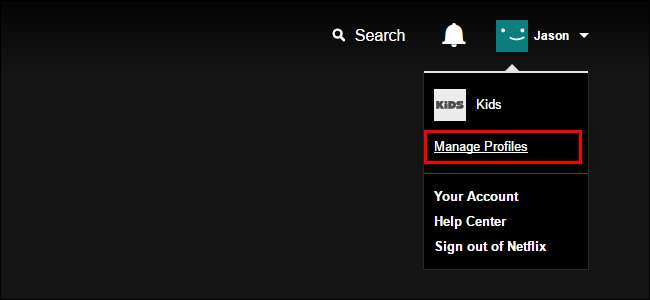
Par défaut, Netflix a à la fois le profil que vous avez créé lorsque vous avez démarré le service et leur catégorie «Enfants» très étroitement modérée. Prenons un moment pour examiner cette catégorie, car elle est déjà partiellement configurée pour notre enfant d'âge préscolaire «Stevie». (Ne vous inquiétez pas, si vous n'avez pas d'enfant dans votre foyer, c'est également l'étape où vous pouvez supprimer le profil "Enfants" si vous le souhaitez.)
Cliquez sur «Gérer les profils» pour commencer.
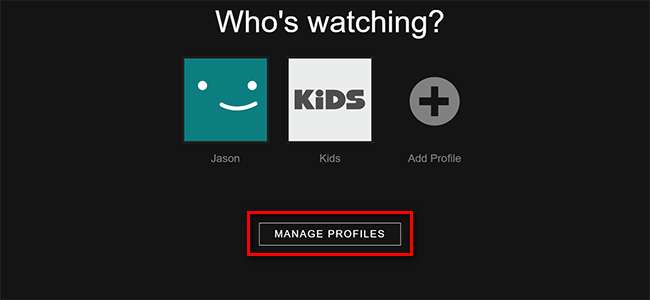
Cliquez sur l'icône en forme de crayon au centre du profil «Enfants».
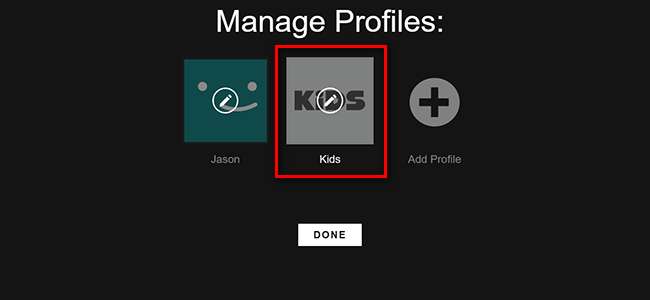
Dans la capture d'écran ci-dessous, vous pouvez voir quatre options modifiables. Vous pouvez modifier le nom du profil, cocher (et décocher) "Kid?" pour activer et désactiver les paramètres d'âge, changer la langue, cliquer sur l'icône en forme de crayon sur l'avatar du profil pour le changer et changer le contenu disponible dans le menu déroulant «Émissions de télévision et films autorisés».
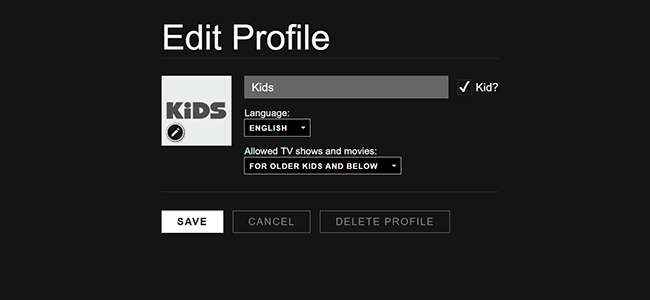
Vous pouvez sélectionner «Pour les petits enfants uniquement», «Pour les enfants plus âgés et moins», «Pour les adolescents et moins» et «Tous les niveaux de maturité». Pour les utilisateurs américains, ces niveaux correspondent respectivement aux classifications de films G, PG, PG-13 et R / NC-17 / Unrated. Pour une ventilation plus détaillée et pour voir la note équivalente dans votre pays, consultez ce fichier d'aide Netflix .
Modifions le profil «Enfants» pour qu'il devienne le profil de Stevie, notre enfant d'âge préscolaire, en mettant à jour le nom, en changeant l'icône et en ajustant la catégorie à «Pour les petits enfants uniquement» pour garantir que Stevie ne voit que le contenu de niveau préscolaire classé G .
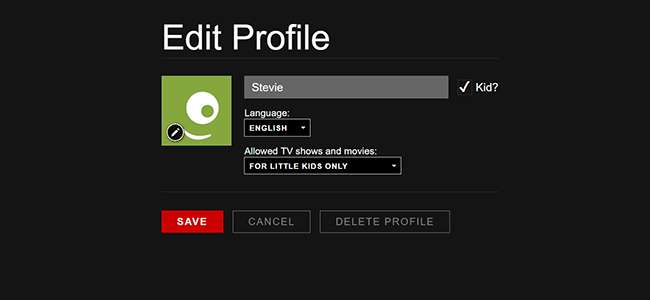
Cliquez sur "Enregistrer" lorsque vous avez terminé (ou, si vous êtes juste ici pour supprimer le profil afin de faire de la place pour les autres adultes de votre maison, vous pouvez cliquer sur "Supprimer le profil" ici).
Maintenant que nous avons traité du profil par défaut "Enfants", tournons notre attention vers la création d'un profil adulte plus simple. Sur l'écran Gérer les profils, cliquez sur «Ajouter un profil».
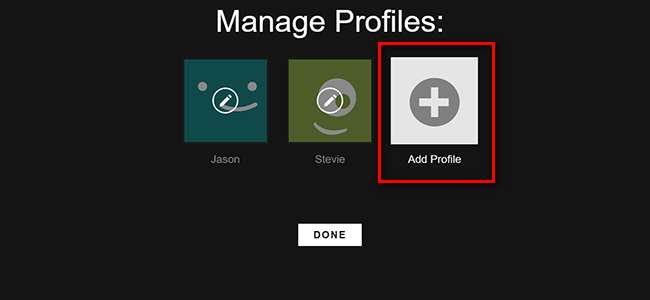
Nommez simplement le profil adulte et cliquez sur «Continuer». Vous ne pouvez pas changer d'avatar de profil lorsque vous créez le profil pour la première fois. Par conséquent, si vous souhaitez modifier les avatars, attendez la fin et modifiez-les tous en même temps.
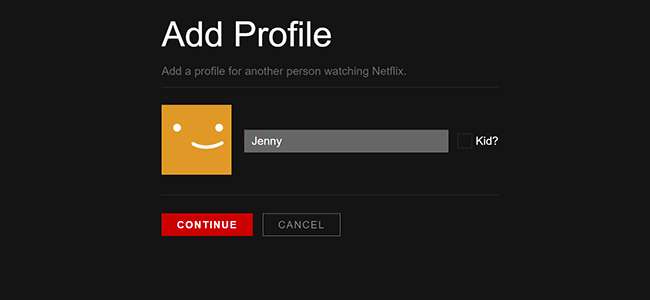
Après avoir créé le profil "Jenny", nous allons simplement créer un autre profil pour "Invité" en utilisant la même méthode.
Nous avons maintenant trois profils d'adultes dans notre foyer pour Jason, Jenny, Stevie et le générique «Invité». Il ne reste plus qu'à créer un profil pour notre adolescente «Angie». Pour ce faire, nous allons ajouter un autre profil, mais au lieu de cocher la case "Enfant?" , ce qui la limiterait automatiquement au contenu pour les enfants de 12 ans et moins (les catégories G / PG), nous utiliserons à la place le menu déroulant "Émissions de télévision et films autorisés" pour sélectionner "Pour les adolescents et moins" pour lui donner accès au contenu PG-13.
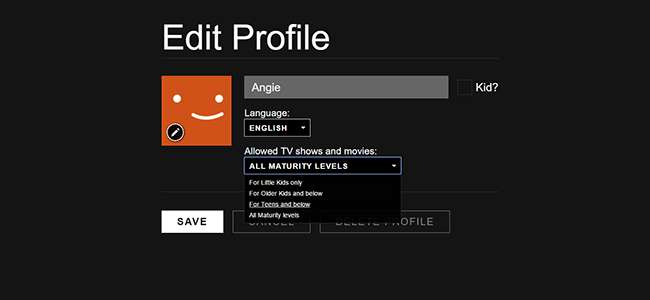
Notre dernière étape "juste pour le plaisir", après avoir enregistré le profil d'Angie, consiste à retourner à l'écran principal et à donner à tout le monde un avatar plus excitant que le smiley par défaut. Cliquez sur l'icône en forme de crayon sur chaque profil pour le faire, puis, dans le profil individuel, cliquez à nouveau sur l'icône en forme de crayon pour sélectionner l'un des 13 avatars disponibles.
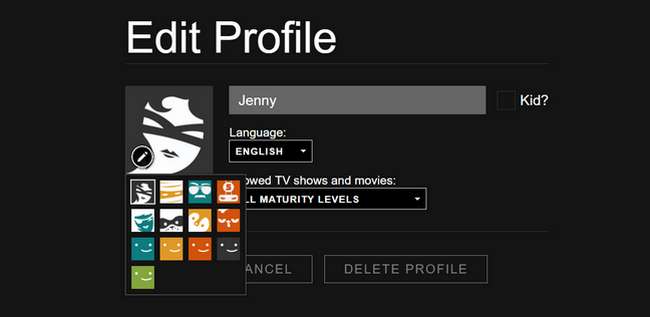
Après quelques modifications rapides, nous avons maintenant cinq profils uniques adaptés à notre famille, des avatars personnalisés et tout.
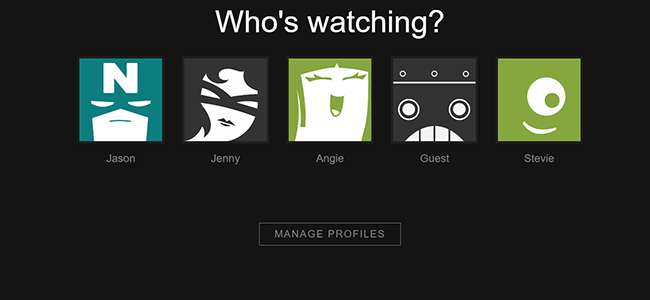
Désormais, lorsque notre famille et nos invités regardent Netflix sur l'un des téléviseurs ou appareils intelligents de notre maison, ils peuvent sélectionner un profil qui conserve leurs recommandations, enregistrer des listes de contenu, continuer à regarder la file d'attente et, dans le cas des enfants, s'assurer qu'ils ne le sont pas. regarder du contenu inapproprié pour l'âge.







